有各种选项可用于标注单个墙构件。在墙样式中,可为每个墙构件定义标注设置。可以将每个构件标注到它的一条或两条边缘以及构件中心。也可以选择根本不标注特定的构件。
- 要标注的构件侧:在墙样式中,可以定义是要标注每个墙构件的正侧、负侧还是中心。墙的正侧和负侧由墙的绘制方向决定:如果从左到右绘制墙,则正侧在左边(顶部)。如果从右到左绘制墙,则正侧在右边(底部)。如果您决定只标注墙构件的一侧,则可以选择墙的正侧或负侧 .
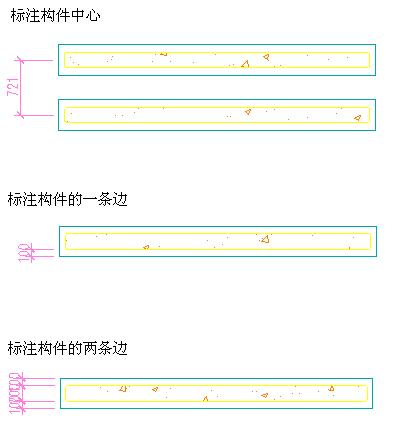
- 结构功能:可以将墙构件定义为结构构件或非结构构件。在设置 AEC 标注样式时,可以指定只标注结构墙构件或所有墙构件。
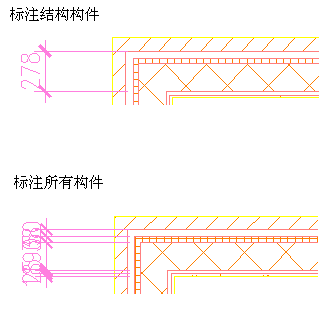
也可以选择不将多构件墙标准每个单独的构件,而是标注到总墙宽度或整体墙中心。在 AEC 标注样式中设置这些点。
在 AEC 标注样式中,可为标注墙构件定义下列附加设置或替代设置:
- 按样式:使用在墙样式中选择的标注点来标注墙构件宽度。
- 按样式标注结构构件:使用为墙样式结构构件指定的标注点。
- 整体:标注墙的整体厚度。
- 中心:标注墙的中心。
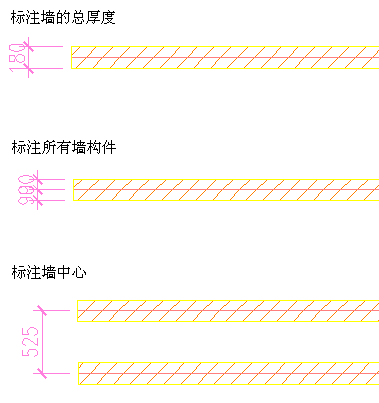
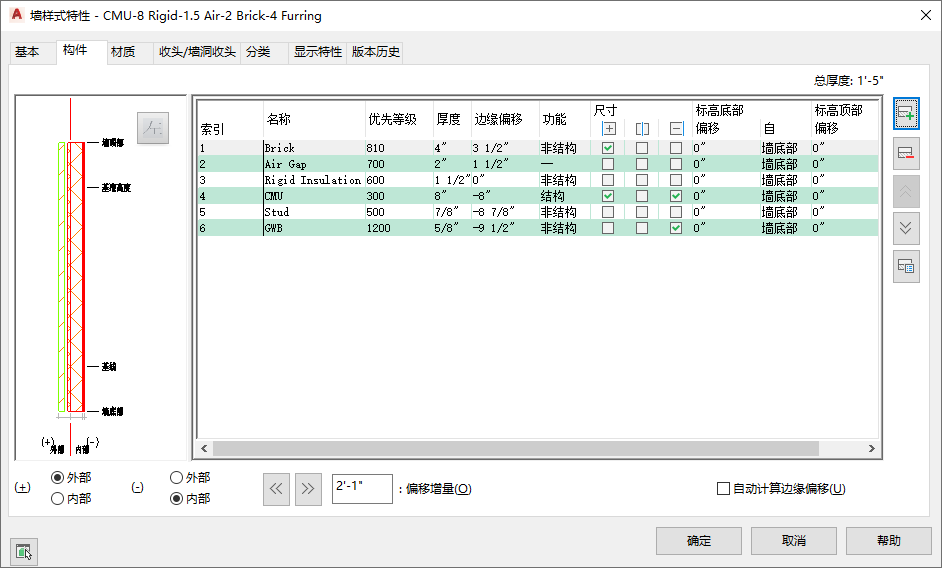
定义构件的标注
- 依次单击

 .
. 
- 展开“建筑对象”,然后展开“墙样式”。
- 选择要修改的墙样式。
- 单击“构件”选项卡。
- 为 (+) 和 (-) 选择“内部”或“外部”,定义墙的正侧和负侧应该是内墙侧还是外墙侧。
- 若要为某个墙构件定义偏移,请在列表视图中选择该构件,然后输入“偏移增量”的值。
也可以使用箭头键。
- 在“功能”下面,选择该构件是结构构件还是非结构构件。
为多构件墙创建标注样式时,进行此区分非常重要,因为可以在标注样式中定义只标注结构构件。
也可以保持构件功能的未指定状态。
- 若要为某个墙构件指定尺寸标注设置,请确认列表视图中是否选择了该构件。 注: 选定的构件将在左侧图形中亮显。
- 在“尺寸标注”下面,选择是要将构件标注到它的一侧、两侧还是中心。
- 若只要将构件标注到一侧,请选择
 或
或 下面的标记,具体取决于是要将构件标注到左侧还是标注到右侧。
下面的标记,具体取决于是要将构件标注到左侧还是标注到右侧。 - 如果要将构件标注到两侧,请同时选择
 和
和 对应的标记。
对应的标记。 - 如果要根据构件的中心标注该构件,请选中
 对应的标记。
对应的标记。
- 若只要将构件标注到一侧,请选择
- 单击“确定”,在墙样式中完成构件尺寸标注设置。